今天給大家帶來win10怎樣磁盤整理,win10磁盤碎片整理教程,win10磁盤整理的方法,win10磁盤碎片整理教程,讓您輕鬆解決問題。
相信這段時間有很多用戶將操作係統升級到win10了,而從win7/8係統直接升級到Win10的用戶有必要整理一下自己的磁盤。今天小編就叫大家win10磁盤整理教程,讓你的電腦操作更加流暢、穩定。
win10怎麼整理磁盤
一、首先進入Win10桌麵係統,在其頁麵點擊【次電腦】,如下如所示:
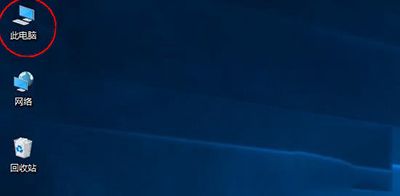
二、然後找到硬盤盤符,比如D盤,點擊一下,如下圖所示:
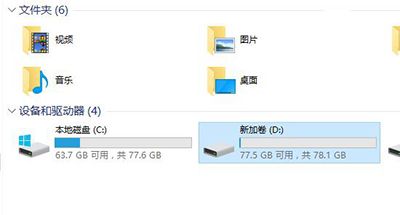
三、接下來點擊上麵菜單欄中的【管理】,再點擊【優化】,如下圖所示:
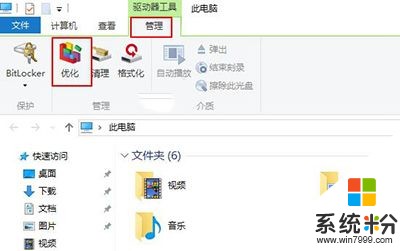
四、隨後會進入到優化驅動器的對話框,這就是win10磁盤碎片整理工具位置所在。選擇一個磁盤,比如D盤,點擊【優化】,如下圖所示:
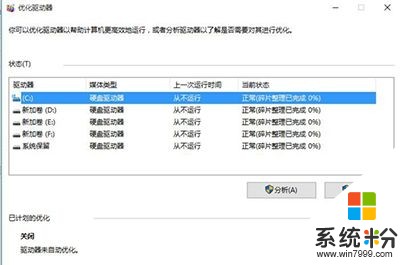
五、最後係統就會對D盤進行磁盤碎片情況分析,並進行磁盤碎片整理D,如下圖所示:
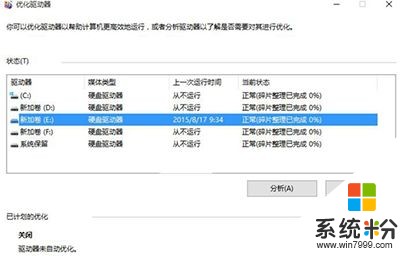
怎麼樣?是不是很簡單了。由於磁盤空間比較大,Win10磁盤整理可能需要較長時間,請耐心等!
如果大家想了解更多電腦教程最新資訊,請持續關注本站,本站小編將在第一時間為大家帶來最好看、最有趣、最新鮮的電教資訊。更多精彩內容,盡在係統部落。
以上就是win10怎樣磁盤整理,win10磁盤碎片整理教程,win10磁盤整理的方法,win10磁盤碎片整理教程教程,希望本文中能幫您解決問題。
win10相關教程